Excel RUND-Funktion
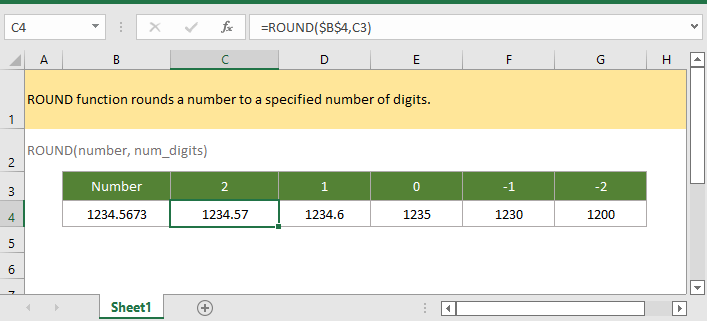
Wenn Sie diesem Tutorial folgen möchten, laden Sie bitte die Beispieltabelle herunter.
Beschreibung
Die Excel RUND-Funktion rundet eine Zahl auf eine angegebene Anzahl von Stellen.
Syntax und Argumente
Formelsyntax
Argumente
|
Rückgabewert
Die RUND-Funktion gibt einen numerischen Wert zurück.
Version
Excel 2003
Verwendung und Beispiele
Beispiel: Grundlegende Verwendung
Im Bereich C3:G3 befinden sich verschiedene Ziffernanzahlen, die Sie verwenden möchten, um die Zahl in Zelle B4 zu runden. Bitte verwenden Sie die folgende Formel, um die entsprechenden Rundungsergebnisse zu erhalten.
=RUND($B$4;C3)
Drücken Sie die Eingabetaste, und ziehen Sie den Autoausfüllkursor nach rechts, um alle Rundungsergebnisse zu erhalten.
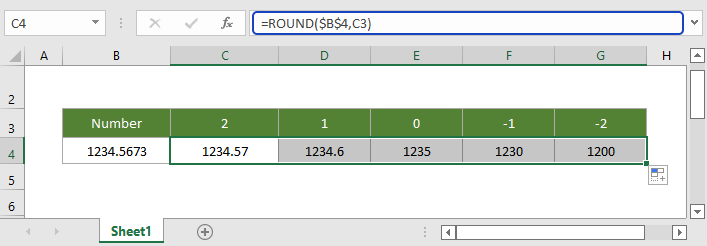
Hinweis: Wenn die Zahl festgelegt ist, müssen Sie die absolute Referenz verwenden. Wenn Sie die RUND-Funktion nur einmal verwenden, können Sie die Zahl und die Ziffernanzahl direkt in die Funktion eingeben, wie hier:
=RUND(1234,5673;2)
Ähnliche Funktionen:
Excel ZUFALLSZAHL-Funktion
Die ZUFALLSZAHL-Funktion gibt eine Zufallszahl zwischen 0 und 1 zurück.
Excel ZUFALLSBEREICH-Funktion
Die ZUFALLSBEREICH-Funktion gibt eine Zufallszahl zwischen zwei angegebenen Zahlen zurück.
Excel RÖMISCH-Funktion
Die RÖMISCH-Funktion konvertiert eine Zahl in eine römische Zahl im Textformat.
Excel ABRUNDE.FUNKTION
Die Excel ABRUNDE.FUNKTION rundet eine gegebene Zahl auf die nächste Ganzzahl oder das nächste Vielfache der angegebenen Signifikanz ab.
Die besten Office-Produktivitätstools
Kutools für Excel - Hilft Ihnen, sich von der Masse abzuheben
Kutools für Excel bietet über 300 Funktionen, sodass alles, was Sie benötigen, nur einen Klick entfernt ist...
Office Tab - Aktivieren Sie tabbed Lesen und Bearbeiten in Microsoft Office (inklusive Excel)
- In einer Sekunde zwischen Dutzenden offener Dokumente wechseln!
- Reduziert Hunderte von Mausklicks für Sie jeden Tag, verabschieden Sie sich von der Maushand.
- Steigert Ihre Produktivität um 50 % beim Anzeigen und Bearbeiten mehrerer Dokumente.
- Bringt Effiziente Tabs ins Office (inklusive Excel), genau wie bei Chrome, Edge und Firefox.
